Мобильные устройства стали нашим вторым домом в наше время. Многие пользователи полагаются на него для повседневного функционирования и управления своими финансами. Возможность совершать платежи и общаться с миром сделала это неотъемлемой частью нашей жизни.
Таким образом, сохранение конфиденциальности имеет первостепенное значение для многих пользователей, но часто мешает совместному использованию вашего устройства с вашими близкими. Все это можно было бы решить, если бы вы могли скрывать приложения на своем iPhone. Но позволяют ли iPhone скрывать приложения? Давай выясним!
Можно ли скрыть приложения на iPhone?
Нет, по умолчанию Apple не позволяет полностью скрывать приложения с вашего устройства. Это функция безопасности, поскольку она может позволить злоумышленникам устанавливать нежелательные приложения на ваше устройство без вашего согласия. Эти приложения могут оставаться скрытыми в фоновом режиме, и вы даже не узнаете о них. Таким образом, вы не можете официально скрыть приложения на iPhone.
Как скрыть любое приложение на айфон?
Но да, вы можете использовать обходные пути, чтобы скрыть конфиденциальные и важные приложения от посторонних глаз. Эти обходные пути не эффективны на 100%, но должны помочь вам скрыть приложения в большинстве распространенных ситуаций. Мы рекомендуем вам ознакомиться со списком обходных путей ниже и найти тот, который лучше всего соответствует вашим текущим потребностям и предпочтениям.
Программы для Windows, мобильные приложения, игры — ВСЁ БЕСПЛАТНО, в нашем закрытом телеграмм канале — Подписывайтесь:)
Связанный: 6 способов заблокировать приложение на iPhone и iPad в 2022 году
Как скрыть приложения на iPhone
Вот как вы можете скрыть приложения на iPhone, используя различные обходные пути и другие функции, доступные в iOS. Давайте начнем.
Способ 1: скрыть приложения в папке
Во-первых, если вы хотите скрыть приложения на главном экране, вы можете попробовать скрыть их в папках. Вот как вы можете это сделать.
Разблокируйте свой iPhone и нажмите и удерживайте на главном экране, чтобы войти в режим редактирования.

Теперь перетащите любое приложение в другое случайное приложение, чтобы создать папку.

Перетащите приложение, которое хотите скрыть, на следующую страницу.

Перетащите любое приложение на первую страницу папки.

Теперь добавьте еще несколько приложений, чтобы папка выглядела завершенной.

Теперь вы спрятали свои приложения в папке на главном экране.
Скрыть приложение на iPhone
Совет: Вы можете переименовать папку в другое имя, чтобы избежать подозрений.
Связанный: Как изменить значки приложений на iOS 15
Способ 2. Удалите значки с главного экрана, чтобы скрыть приложения
Вы также можете скрыть приложения с главного экрана, удалив их значки и переместив их в библиотеку приложений. Следуйте инструкциям ниже, чтобы помочь вам в этом процессе.
Разблокируйте устройство, нажмите и удерживайте значок, который хотите удалить.

Выберите Удалить приложение.

Выберите Удалить с главного экрана.

Вот и все! Теперь вы можете аналогичным образом скрыть другие значки на главном экране.
Связанный: Как отправить факс с iPhone
Способ 3: скрыть несколько приложений на главном экране
Если вы хотите скрыть несколько приложений с главного экрана, вы можете просто скрыть страницы с главного экрана. Следуйте инструкциям ниже, чтобы помочь вам в этом процессе.
Разблокируйте свое устройство и переместите все приложения, которые вы хотите скрыть, на одну страницу. Вы можете создать несколько страниц, просто убедитесь, что эти страницы содержат только те приложения, которые вы хотите скрыть.

Нажмите и удерживайте на главном экране, чтобы войти в режим редактирования. Коснитесь точек внизу, обозначающих страницы вашего домашнего экрана.

Теперь нажмите на галочку под страницей, которую вы хотите скрыть с главного экрана.

Нажмите в любом месте, чтобы выйти. Нажмите на пустую область еще раз, чтобы выйти из режима редактирования.

Вот и все! Выбранные страницы теперь будут скрыты на главном экране.
Связанный: Как закрыть приложения на iPhone серии 12
Способ 4: скрыть приложения из поиска iOS Spotlight
Вы также можете скрыть определенные приложения из поиска iOS Spotlight. Используйте приведенные ниже шаги, чтобы помочь вам в этом процессе.
Откройте приложение «Настройки» на своем устройстве iOS. Прокрутите вниз и нажмите Siri https://xaer.ru/7-sposobov-skryt-prilozheniya-na-iphone/» target=»_blank»]xaer.ru[/mask_link]
Как скрыть приложение на айфоне — простой способ!
С самых первых версий iOS отличалась быстрым доступом к приложениям. Все иконки в системе расположены на главном экране. С одной стороны — это удобно, потому что позволяет в доли секунды запускать нужные программы. С другой — не все ярлыки хочется видеть на основном экране. Убрать их с главной страницы, но сохранить на устройстве — реально.
Есть как минимум 4 способа, с помощью которых можно скрыть приложение на Айфоне, не удаляя его.
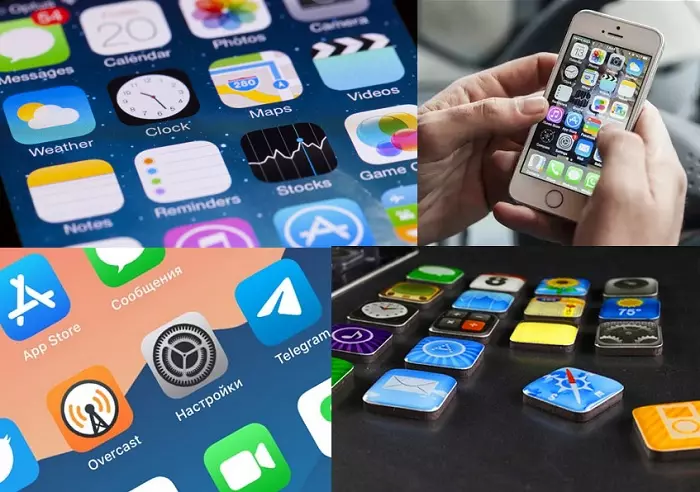
Не все приложения нуждаются в постоянном доступе к сети, его можно сократить для исключений.
Деактивация программ
Через Настройки на Айфоне можно скрыть некоторые встроенные приложения, наподобие: FaceTime, AirDrop, Подкасты и т.д. Избавиться от их ярлыков можно через меню «Экранное время». Откройте соответствующий раздел и в открывшемся окне перейдите в «Контент и конфиденциальность». Здесь необходимо активировать функцию «Контент и конфиденциальность».
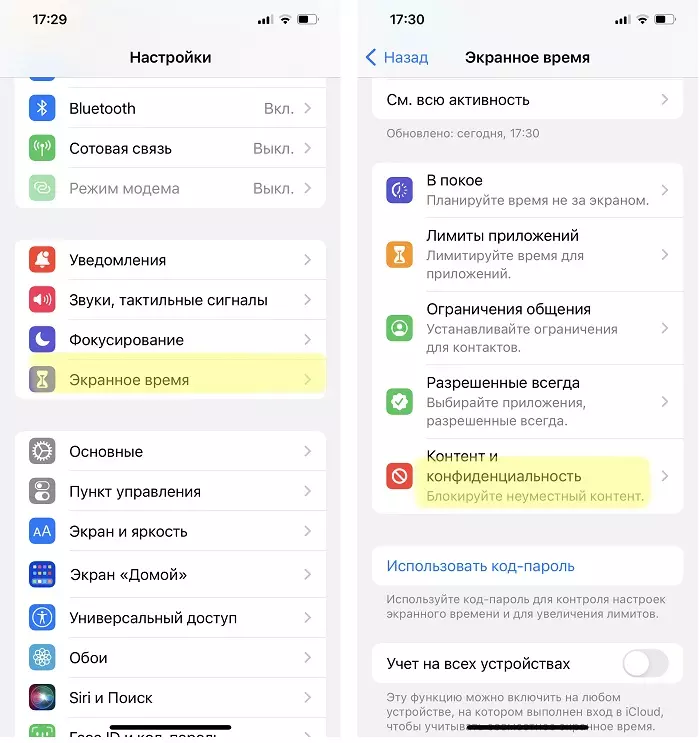
В настройках необходимо погрузться в меню Экранное время — Контент и конфиденциальность
Далее нажмите на «Разрешенные приложения» и деактивируйте те программы, которые вы хотите скрыть (для этого просто потяните зеленый ползунок влево). Сразу после деактивации иконка программы исчезнет с главного экрана. Восстановить ее можно будет аналогичным образом (но уже потянув ползунок в другую сторону).
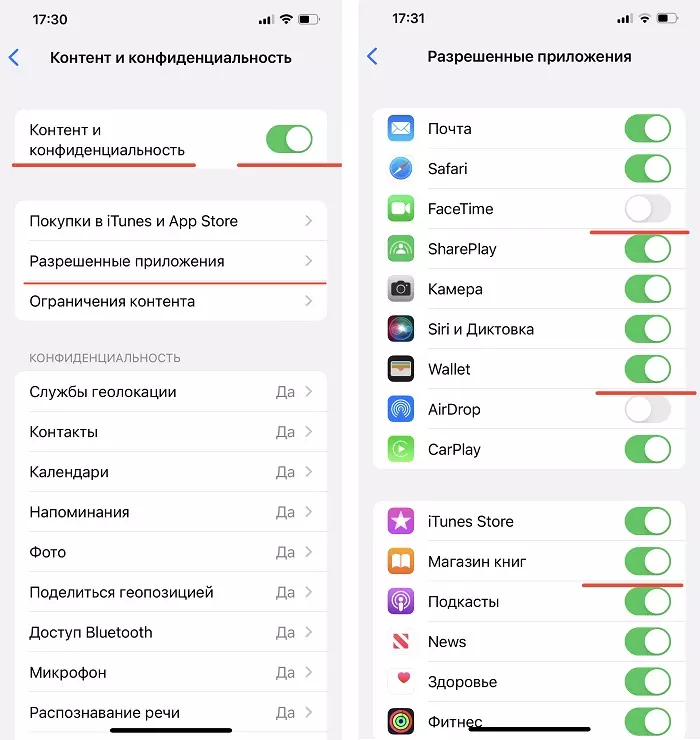
Далее в меню Разрешенные приложения не время можно выключить приложения.
Группировка приложений
Еще один способ, с помощью которого можно скрыть приложение на Айфоне, — это группировка программ. Он будет актуален в том случае, если вам необходимо убрать несколько ярлыков. В данном случае необходимо создать папку и добавить в нее все программы, которые вам «мешают». Для этого:
- Нажмите на любой ярлык и немного удерживайте нажатие;
- Перенесите значок на любую другую программу;
- Добавьте в созданную папку остальные ненужные приложения.
Таким образом можно сгруппировать практически любое количество утилит. Если вам необходимо скрыть какую-либо программу от сторонних глаз, то добавьте в папку несколько рабочих программ (например, таблицы, облако и т.д.) и «спрячьте» среди них нужное ПО.
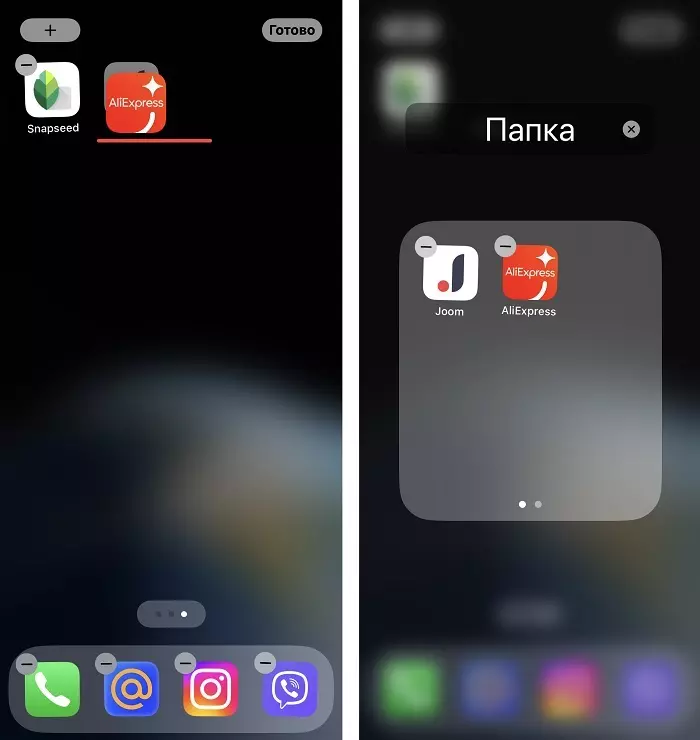
Очень просто и удобно программы объединять в папки, телефон сам предложит их назания.
Плюсом такой группировки является скорость выполнения и возможность создания полноценных папок разных направлений: для финансов, для покупок, для управления телефоном и т.д. Минус же заключается в том, что такой метод не может полностью скрыть приложение на Айфоне, а лишь маскирует его среди других утилит.
Удаление с экрана «Домой»
Полностью скрыть приложение на iPhone можно через главный экран. Для этого просто:
- Зажмите ярлык программы, который вы хотите убрать с экрана «Домой»;
- В появившемся окне нажмите на команду «Удалить»;
- Далее нажмите на «Удалить с экрана Домой».
Сразу после такого удаления значок пропадет с главной страницы смартфона. Но в памяти гаджета он останется. Чтобы открыть программу в дальнейшем, нужно будет воспользоваться строкой поиска или списком приложений в Настройках. Также через этот раздел можно восстановить отображение конкретной утилиты на рабочем столе.
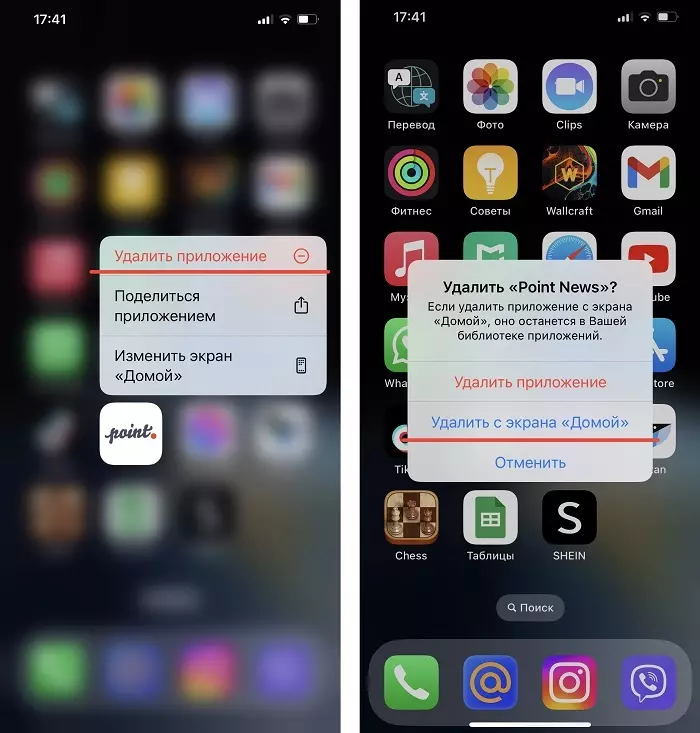
Скрин экрана при удалении софта с экрана «Домой».
Используя такой способ скрытия утилиты важно помнить о том, что удалять ее необходимо только с экрана «Домой». Если после нажатия «Удалить» вы повторно нажмете на одноименную кнопку (ее текст окрашен красным), то программа полностью удалится со смартфона. Конечно, скачать и установить ее заново можно. Но некоторые настройки могут сбиться, а данные для входа — удалиться.
Скрытие отдельной страницы
Если вам необходимо скрыть сразу несколько приложений, то лучше работать с целой страницей. Для начала перенесите все утилиты, значки которых вы хотите убрать с главного экрана, на отдельную страницу. Далее перейдите в меню редактирования рабочего стола. Для этого:
- Зажмите палец на пустом месте любой страницы;
- Нажмите на индикатор с тремя точками.
Последний расположен сверху док-панели.
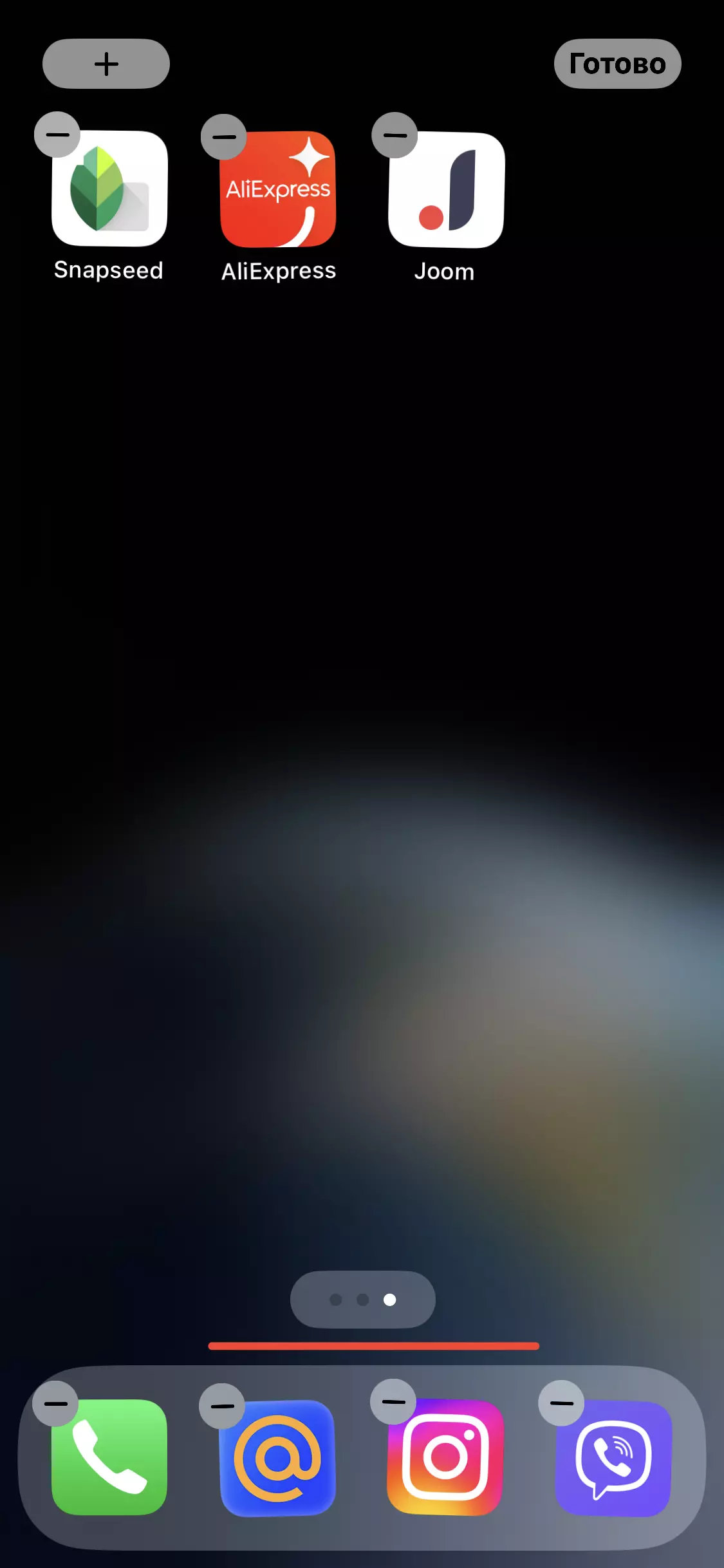
Ярлычки программ можно собрать на новом отдельном листе экрана и скрыть его.
В открывшемся окне просто уберите галочки с тех страниц, которые вы хотите скрыть. Далее выйдите из режима редактирования рабочего стола. Восстановить отображение скрытых страниц можно аналогичным путем, но уже поставив галочки на нужных экранах.
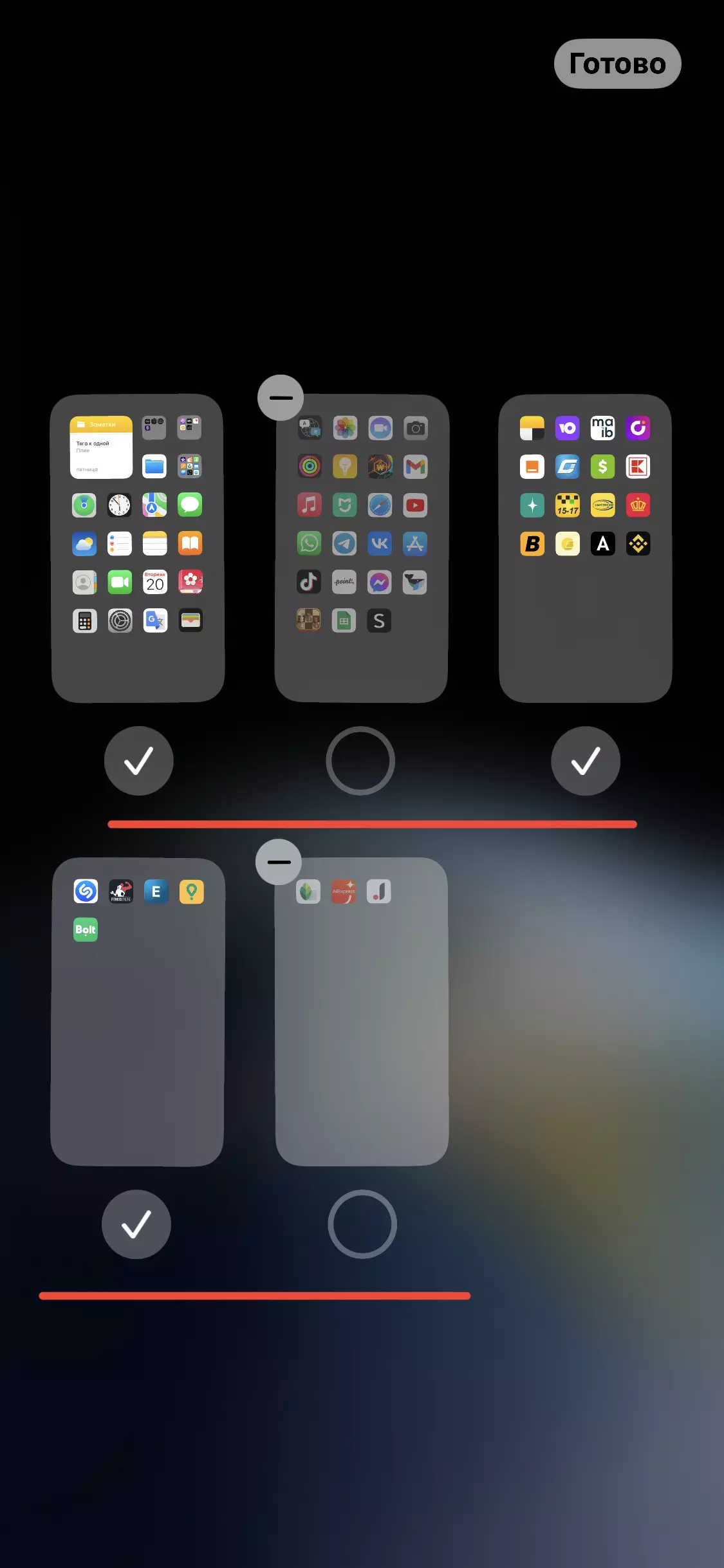
Пример скрытых страничек рабочего стола.
Скрытие приложения — удобный способ очищения рабочего пространства на iPhone, а также защиты своих данных. И если раньше iOS неохотно скрывала утилиты, то сейчас сделать это достаточно легко. Причем касается это как сторонних, так и встроенных ПО.
Вам понравилась статья?
Поделитесь своими впечатлениями!
Источник: freevpnplanet.com
Как скрыть приложение на iPhone
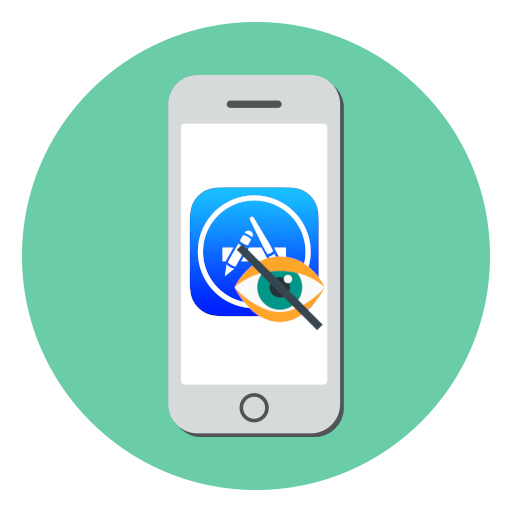
Все приложения, установленные на iPhone, попадают на рабочий стол. Этот факт зачастую не нравится самим пользователям данных смартфонов, поскольку некоторые программы не положено видеть третьи лицам. Сегодня мы рассмотрим, каким образом можно скрыть приложения, установленные на iPhone.
Скрываем приложение на iPhone
Ниже мы рассмотрим два варианта скрытия приложений: один из них подойдет для стандартных программ, а второй — для всех без исключения.
Способ 1: Папка
С помощью данного метода программы не будет видно на рабочем столе, но ровно до тех пор, пока не будет открыта папка с ним и будет выполнен переход на ее вторую страницу.
- Длительно удерживайте иконку программы, которую желаете скрыть. iPhone перейдет в режим редактирования. Перетащите выбранный элемент поверх любого другого и отпустите палец.
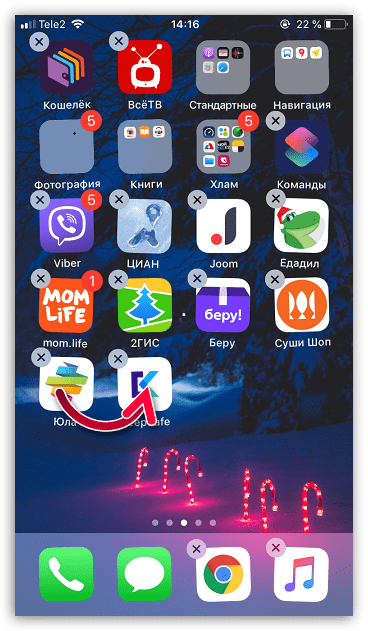
- В следующее мгновение на экране появится новая папка. При необходимости, измените ее наименование, а затем снова зажмите интересующее приложение и перетащите его на вторую страницу.
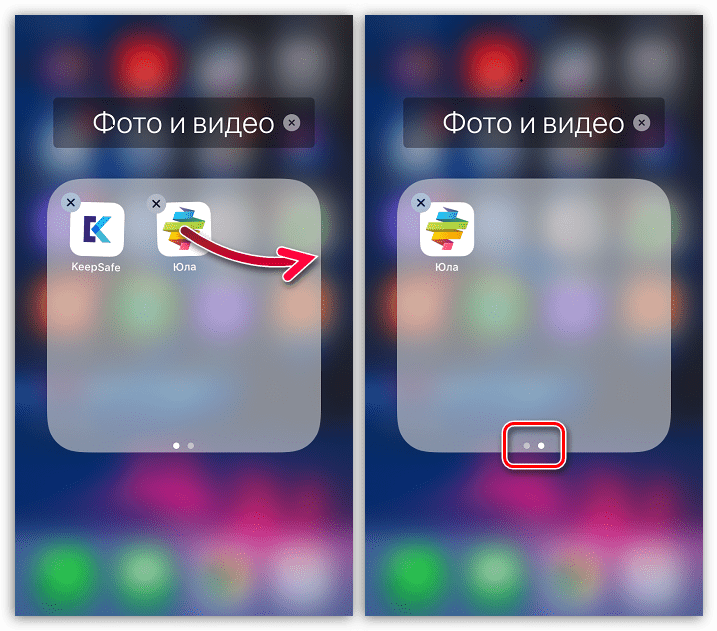
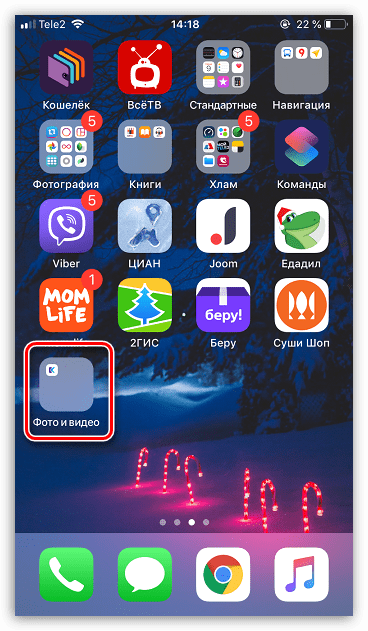
Способ 2: Стандартные приложения
Многие пользователи сетовали на то, что при огромном количестве стандартных приложений не предусмотрено инструментов для их скрытия или удаления. В iOS 10, наконец, данная возможность была реализована — теперь вы можете легко скрыть лишние стандартные приложения, которые занимают место на рабочем столе.
- Удерживайте длительно иконку стандартного приложения. iPhone перейдет в режим редактирования. Тапните по пиктограмме с крестиком.
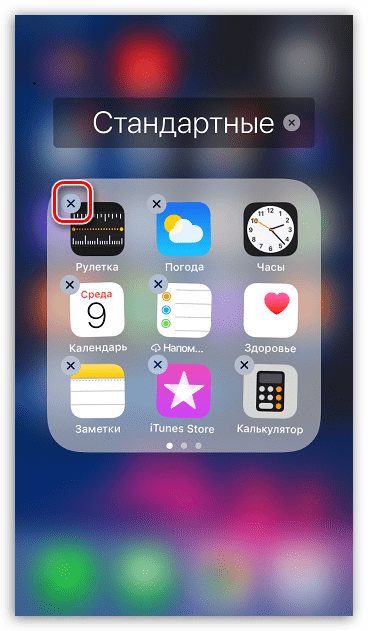
- Подтвердите удаление инструмента. По сути, данный метод не удаляет стандартную программу, а выгружает ее из памяти устройства, поскольку она в любой момент может быть восстановлена со всеми прежними данными.
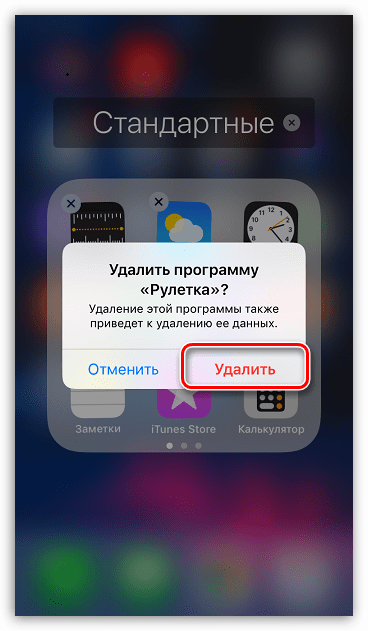
- Если вы решите восстановить удаленный инструмент, откройте App Store и с помощью раздела поиска укажите его наименование. Щелкните по иконке с облаком, чтобы приступить к установке.
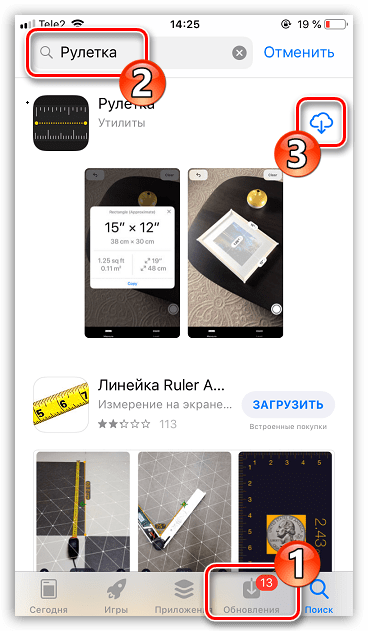
Вполне вероятно, со временем возможности iPhone будут расширены, и разработчики добавят в очередном обновлении операционной системы полноценную функцию скрытия приложений. Пока, к сожалению, более действенных методов нет.
Источник: lumpics.ru